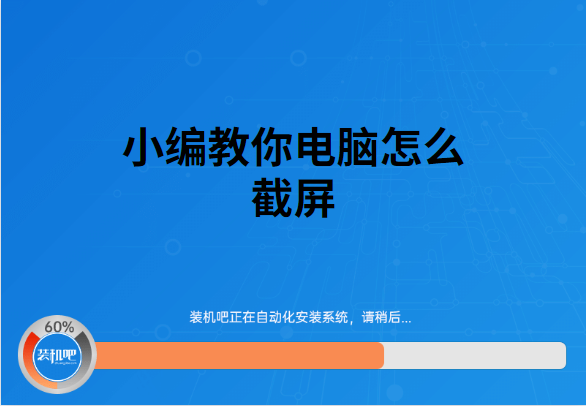
不要使用手机拍照了,小编在看一些贴的时候,老是看到一些座机像素的照片。快快使用上帝赐予你的电脑截屏键,电脑截图使用的频率非常高,操作起来也非常方便。还不了解怎么使用电脑截屏键的朋友,赶紧学习起来,不要浪费这么好用的功能,跑去用手机拍照,暴殄天物。
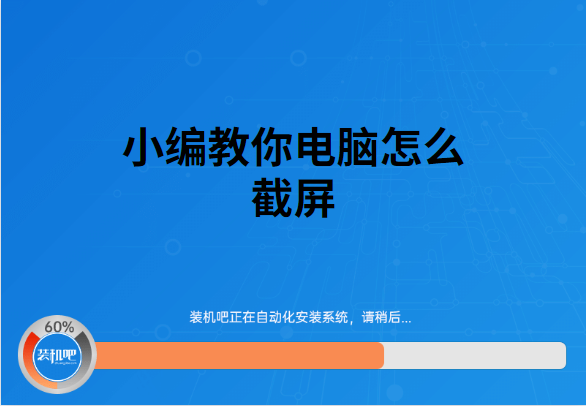
1、全屏截图键:“PrtScn”和“Ctrl + PrScrn”,按下后可以在word文档或者画图中使用“ctrl+v”粘贴即可。
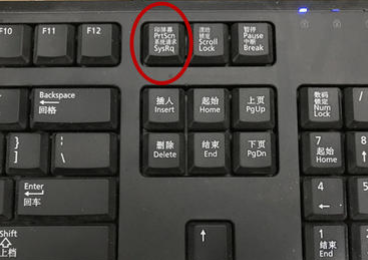
2、区域截图键:“shift”+“alt”+“s”,按下后出现下图的选项框,在你需要截图的区域拖动鼠标即可保存在剪贴板中,这是win10自带的截图键。
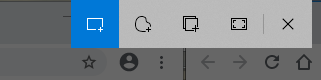
3、qq截图,“ctrl”+“alt”+“a”,登录qq后就可以在任何界面使用,也是很方便的。
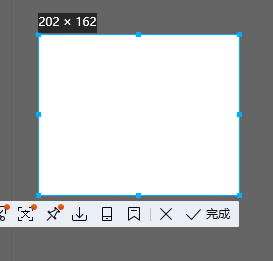
以上就是比较常用的电脑截图键,还不清楚的快收藏起来,慢慢学习。






 粤公网安备 44130202001059号
粤公网安备 44130202001059号